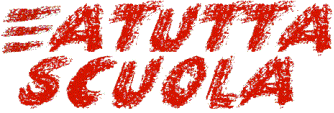Zefiro torna
27 Gennaio 2019

Banner
27 Gennaio 2019Formatta cella
Per accedere alla formattazione della cella esistono due modalità: raggiungere il comando da menu ovvero cliccando con il tasto destro del mouse sulla cella. La cella non deve essere necessariamente selezionata. Se esiste l’esigenza di applicare le formattazioni ad una sola cella, basta posizionare il cursore all’interno delle stesse. Se devi applicare gli effetti a più di una cella seleziona. /*Barra degli strumenti Tabella */
Dopo aver aperto il documento precedentemente creato, spieghiamo i modi per accedere alla proprietà. Il primo modo è quello di accedere tramite il menu Tabella > Proprietà cella… oppure con il tasto destro del mouse cliccando successivamente su Proprietà cella…
La finestra fin qui aperta si divide in 5 frame:
- – Layout
- – Dimensioni minime
- – Sfondo personalizzato
- – Colori personalizzati
- – Estensione cella
- – Dimensioni minime
- Iniziamo ad analizzare il frame Layout:
- – Allineamento orizzontale specifica l’allineamento del contenuto della cella: centrato, sinistra, destra, predefinito (sinistra)
- – Allineamento verticale specifica l’allineamento verticale del contenuto della cella: in alto, in mezzo, alla linea di base, in basso, predefinito (in mezzo. Questa opzione è attivabile anche dai pulsanti presenti sulla barra degli strumenti tabella)
- – Cella d’intestazione formatta il testo interno in modo che appaia grassetto
- – Disattiva a capo automatico impedisce al testo di andare a capo in automatico
-
- Passiamo ora ad analizzare il frame Dimensioni minime:
- – Specifica larghezza specifica la larghezza della cella.
- – Specifica altezza specifica l’altezza della cella.
- Passiamo ora ad analizzare il frame Dimensioni minime:
- Passiamo ora ad analizzare il frame Sfondo personalizzato:
- – Usa immagine di sfondo imposta un’immagine di sfondo
- – Colore sfondo imposta un colore di sfondo. La stessa operazione puo’ essere compiuta cliccando sull’icona
- Passiamo ora ad analizzare il frame Colori personalizzati:
- – Bordo seleziona il colore del bordo della cella
- – Bordo chiaro seleziona un colore aggiuntivo per il bordo in modo da creare un effetto tridimensionale
- – Bordo scuro seleziona un colore aggiuntivo per il bordo in modo da creare un effetto tridimensionale
- Passiamo ora ad analizzare il frame Estensione cella:
- – Numero righe su cui estendere la cella indica il numero di righe che deve occupare la cella
- – Numero colonne su cui estendere la cella indica il numero di colonne che deve occupare la cella.